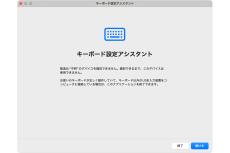外付けキーボードをMacやiPhoneで使うには? - iPhoneユーザーのためのMacのトリセツ
マイナビニュース / 2025年2月12日 11時30分
○A:macOS対応のキーボードはMacで、iOS対応のキーボードはiPhoneで使用できます。両方のOSに対応しているキーボードなら、1台で両方のデバイスに使えます
お気に入りの他社製キーボードがmacOSに対応していれば、Macに接続して使うことができます。また、iPhoneにはiOS対応の外付けキーボードを接続できるので、キーボード入力に慣れている方なら、小型軽量のキーボードを持ち歩けば出先でiPhoneに長文のテキストなどを入力するのに便利です。
○Macで外付けキーボードを使う
USBで有線接続するキーボードもありますが、本記事ではMacBook Airに他社製のBluetoothキーボードを接続する例を解説します。
まず、キーボードの電源をオンにして、ペアリングモードにします。ペアリングモードにする方法は製品によって異なります。特に後述する「マルチペアリング」仕様のキーボードの場合は、ペアリングモードにする方法に注意が必要です。キーボードのマニュアルなどを参照してください。
この「キーボード設定アシスタント」は、ペアリングするキーボードの種類を識別するためのものです。画面の指示に従って進めていきます。
これで接続され、外付けキーボードから入力できる状態になります。キーボードによってはmacOSで使うモードに切り替える手順が必要な場合もあるので、これについてもマニュアルなどを参照してください。
○iPhoneで外付けキーボードを使う
今度は、iPhoneにBluetoothキーボードを接続する手順を紹介します。
まず、キーボードの電源をオンにして、ペアリングモードにするのは、Macで使う場合と同様です。
これでiPhoneとBluetoothキーボードが接続されました。例として「メモ」アプリを起動して入力してみましょう。
ここまでの手順のようにMacの「システム設定」やiPhoneの「設定」を開いてペアリングするのは、最初の1回だけです。2回目以降は、自動で接続されない場合のみ、「システム設定」や「設定」の「Bluetooth」を開いて接続してください。
○MacとiPhoneの両方で使うならマルチペアリングが便利
MacでもiPhoneでもBluetooth接続のキーボードを使えるのなら、1台のキーボードを両方のデバイスで使えるといいですね。キーボードを複数買う必要はありませんし、どちらのデバイスでも慣れた操作で入力できます。そのように使うためのポイントがいくつかあります。
-

-
- 1
- 2
-

この記事に関連するニュース
-
記号や読み方のわからない漢字を入力するには? - iPhoneユーザーのためのMacのトリセツ
マイナビニュース / 2025年2月5日 11時45分
-
「café」の「é」の文字はどうやって入力する? - iPhoneユーザーのためのMacのトリセツ
マイナビニュース / 2025年1月29日 11時30分
-
「マップ」アプリで調べた場所を保存できる? - iPhoneユーザーのためのMacのトリセツ
マイナビニュース / 2025年1月22日 11時38分
-
WindowsのPowerShellからBluetoothデバイスを調べる
ASCII.jp / 2025年1月19日 10時0分
-
「Safari」のリーディングリストって何? - iPhoneユーザーのためのMacのトリセツ
マイナビニュース / 2025年1月16日 11時30分
ランキング
-
1「dynabook C」「dynabook T」に2025年春モデル 新デザイン採用で画面も16型に大型化 バッテリー交換も可能に
ITmedia PC USER / 2025年2月12日 11時10分
-
2SNS誹謗中傷対策、LINEと常葉大が中高生向け無料教材を開発
ASCII.jp / 2025年2月10日 17時30分
-
3レトロゲー入りの1万円福袋と330円福袋、2つ一気に開封したら…… “衝撃の中身”に驚愕【ハードオフ・駿河屋】
ねとらぼ / 2025年2月12日 10時0分
-
4就活生、親で人気企業に違い - 学生は「ニトリ」「ソニーグループ」など志望、親が希望するのは?
マイナビニュース / 2025年2月12日 6時8分
-
5【決算深読み】シャープ再建は見えたのか? 黒字化必達へ「ヒリヒリ」したQ3決算
マイナビニュース / 2025年2月10日 17時17分
複数ページをまたぐ記事です
記事の最終ページでミッション達成してください